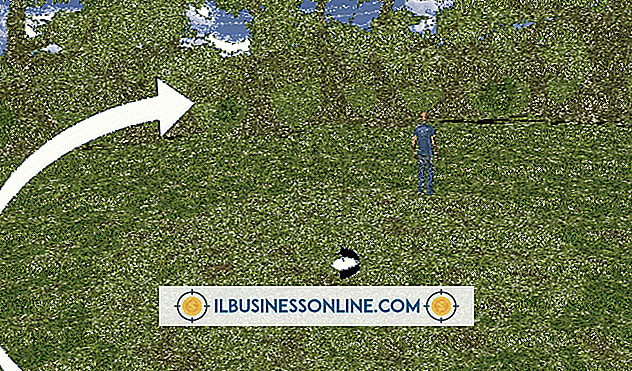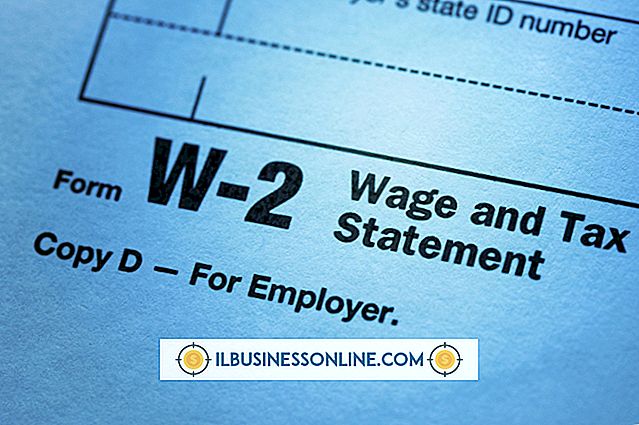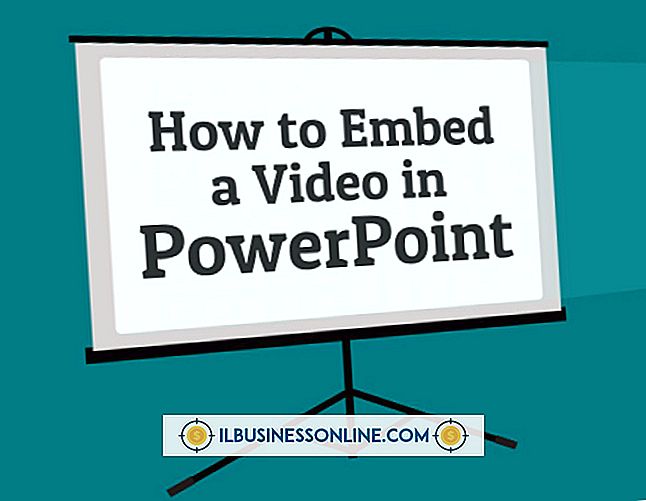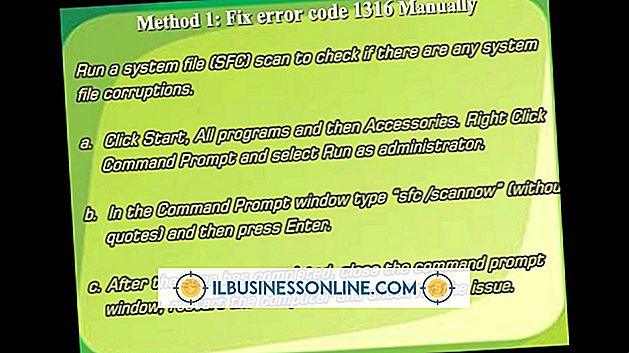Trik Evernote

Evernote membantu Anda melacak hal-hal saat menjelajah Web. Ini benar-benar merupakan aset bagi pemilik bisnis, terutama jika Anda memiliki kecenderungan untuk melupakan sesuatu. Bagian dari pesona berasal dari fakta bahwa data disimpan di server Evernote, membuatnya dapat diakses dari perangkat Internet apa pun. Untuk setiap kiat yang Anda pelajari di Evernote, setidaknya ada lima yang membuat program ini sangat diperlukan.
Pintasan Evernote
Pintasan secara drastis mengurangi waktu yang Anda habiskan untuk membuat dan mengedit catatan. Misalnya, menekan "Ctrl-Shift-N" secara otomatis membuat catatan baru; "F9" menyinkronkan informasi Anda dengan database Evernote; dan "F7" memulai pemeriksaan ejaan. Pintasan Windows dasar, seperti "Ctrl-V" untuk menempel dan "Ctrl-X" untuk memotong, juga berfungsi di dalam Evernote.
Perhatikan Isian
Catatan tidak harus mengandung "catatan" yang sebenarnya. Dengan kata lain, Evernote memungkinkan Anda menyimpan banyak format berbeda dalam satu catatan. Anda dapat mengetik teks, dan menempatkan file dan gambar di samping satu sama lain dalam catatan. Ini membantu menyatukan item terkait dan semuanya dalam satu halaman.
Menggabungkan Notes
Jika Anda menggunakan Evernote secara ekstensif, catatan Anda pada akhirnya akan tumbuh menjadi daftar panjang, membuatnya lebih sulit untuk menemukan catatan tertentu. Anda memang memiliki opsi untuk menjaga catatan Anda terorganisir, termasuk fitur penggabungan. Ini sangat berguna jika Anda memiliki banyak catatan yang mengelilingi tema atau ide tertentu. Sorot catatan yang ingin Anda gabungkan, klik kanan dan pilih "Gabungkan Catatan."
Pencarian Serentak
Pencarian Simultan adalah bagian dari ekstensi yang memungkinkan Anda mencari notebook Evernote Anda langsung dari mesin pencari. Ini disebut Evernote Web Clipper, dan tersedia untuk Chrome dan Firefox. Di Chrome, klik kanan ikon Web Clipper untuk membuka menu "Opsi", lalu centang kotak "Gunakan Pencarian Simultan". Di Firefox, buka "Add-on" di bawah "Alat, " cari ekstensi dalam daftar, lalu klik "Preferensi" dan "Gunakan Pencarian Simultan."
Enkripsi Teks
Gunakan enkripsi untuk menjaga informasi sensitif tetap aman dan tersembunyi dari pengintaian. Setelah menyorot teks, mengklik kanannya memberi Anda opsi untuk memilih "Enkripsi Teks yang Dipilih." Anda diminta memasukkan kata sandi, yang akan diminta untuk mendekripsi teks nanti. Teks yang dipilih disembunyikan di balik tombol drop-down sampai Anda membuka kunci dengan frasa sandi.
Pencarian Lanjutan
Mencari di Evernote cukup mudah, tetapi mengetahui cara mempersempit hasil pencarian dapat menghemat banyak waktu. Masukkan "enkripsi keuangan:" (abaikan tanda kutip), misalnya, untuk menemukan semua catatan terenkripsi yang berisi kata "keuangan, " atau masukkan "sumber: ponsel. *" Untuk mencari semua catatan yang telah Anda tambahkan dari ponsel .